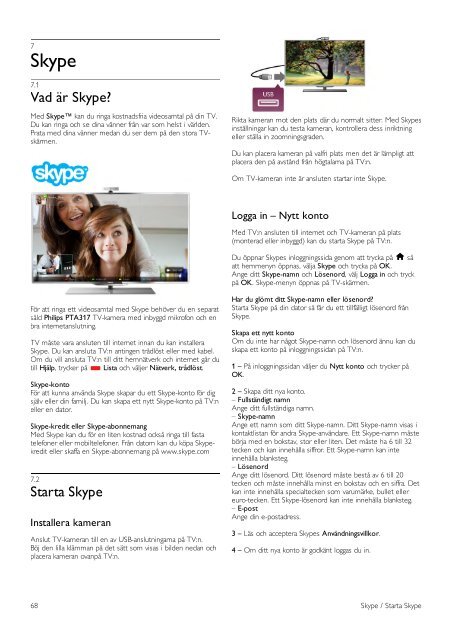Philips DesignLine Smart TV LED ultra sottile - Istruzioni per l'uso - SWE
Philips DesignLine Smart TV LED ultra sottile - Istruzioni per l'uso - SWE
Philips DesignLine Smart TV LED ultra sottile - Istruzioni per l'uso - SWE
Create successful ePaper yourself
Turn your PDF publications into a flip-book with our unique Google optimized e-Paper software.
7<br />
Skype<br />
7.1<br />
Vad är Skype?<br />
Med Skype kan du ringa kostnadsfria videosamtal på din <strong>TV</strong>.<br />
Du kan ringa och se dina vänner från var som helst i världen.<br />
Prata med dina vänner medan du ser dem på den stora <strong>TV</strong>skärmen.<br />
Rikta kameran mot den plats där du normalt sitter. Med Skypes<br />
inställningar kan du testa kameran, kontrollera dess inriktning<br />
eller ställa in zoomningsgraden.<br />
Du kan placera kameran på valfri plats men det är lämpligt att<br />
placera den på avstånd från högtalarna på <strong>TV</strong>:n.<br />
Om <strong>TV</strong>-kameran inte är ansluten startar inte Skype.<br />
Logga in – Nytt konto<br />
Med <strong>TV</strong>:n ansluten till internet och <strong>TV</strong>-kameran på plats<br />
(monterad eller inbyggd) kan du starta Skype på <strong>TV</strong>:n.<br />
Du öppnar Skypes inloggningssida genom att trycka på h så<br />
att hemmenyn öppnas, välja Skype och trycka på OK.<br />
Ange ditt Skype-namn och Lösenord, välj Logga in och tryck<br />
på OK. Skype-menyn öppnas på <strong>TV</strong>-skärmen.<br />
För att ringa ett videosamtal med Skype behöver du en separat<br />
såld <strong>Philips</strong> PTA317 <strong>TV</strong>-kamera med inbyggd mikrofon och en<br />
bra internetanslutning.<br />
<strong>TV</strong> måste vara ansluten till internet innan du kan installera<br />
Skype. Du kan ansluta <strong>TV</strong>:n antingen trådlöst eller med kabel.<br />
Om du vill ansluta <strong>TV</strong>:n till ditt hemnätverk och internet går du<br />
till Hjälp, trycker på * Lista och väljer Nätverk, trådlöst.<br />
Skype-konto<br />
För att kunna använda Skype skapar du ett Skype-konto för dig<br />
själv eller din familj. Du kan skapa ett nytt Skype-konto på <strong>TV</strong>:n<br />
eller en dator.<br />
Skype-kredit eller Skype-abonnemang<br />
Med Skype kan du för en liten kostnad också ringa till fasta<br />
telefoner eller mobiltelefoner. Från datorn kan du köpa Skypekredit<br />
eller skaffa en Skype-abonnemang på www.skype.com<br />
7.2<br />
Starta Skype<br />
Installera kameran<br />
Anslut <strong>TV</strong>-kameran till en av USB-anslutningarna på <strong>TV</strong>:n.<br />
Böj den lilla klämman på det sätt som visas i bilden nedan och<br />
placera kameran ovanpå <strong>TV</strong>:n.<br />
Har du glömt ditt Skype-namn eller lösenord?<br />
Starta Skype på din dator så får du ett tillfälligt lösenord från<br />
Skype.<br />
Skapa ett nytt konto<br />
Om du inte har något Skype-namn och lösenord ännu kan du<br />
skapa ett konto på inloggningssidan på <strong>TV</strong>:n.<br />
1 – På inloggningssidan väljer du Nytt konto och trycker på<br />
OK.<br />
2 – Skapa ditt nya konto.<br />
– Fullständigt namn<br />
Ange ditt fullständiga namn.<br />
– Skype-namn<br />
Ange ett namn som ditt Skype-namn. Ditt Skype-namn visas i<br />
kontaktlistan för andra Skype-användare. Ett Skype-namn måste<br />
börja med en bokstav, stor eller liten. Det måste ha 6 till 32<br />
tecken och kan innehålla siffror. Ett Skype-namn kan inte<br />
innehålla blanksteg.<br />
– Lösenord<br />
Ange ditt lösenord. Ditt lösenord måste bestå av 6 till 20<br />
tecken och måste innehålla minst en bokstav och en siffra. Det<br />
kan inte innehålla specialtecken som varumärke, bullet eller<br />
euro-tecken. Ett Skype-lösenord kan inte innehålla blanksteg.<br />
– E-post<br />
Ange din e-postadress.<br />
3 – Läs och acceptera Skypes Användningsvillkor.<br />
4 – Om ditt nya konto är godkänt loggas du in.<br />
68 Skype / Starta Skype